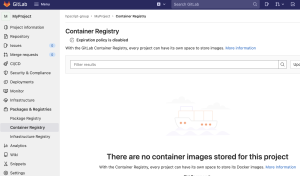Docker hub
https://hub.docker.com/_/httpd
-> httpdをdownloadします
$ sudo docker run -dit –name my-apache-app -p 8080:80 -v “$PWS”:/usr/local/apache2/htdocs/ httpd:2.4
$ sudo docker ps
CONTAINER ID IMAGE COMMAND CREATED STATUS PORTS NAMES
4d6766e52c1e httpd:2.4 “httpd-foreground” About a minute ago Up About a minute 0.0.0.0:8080->80/tcp, :::8080->80/tcp my-apache-app

### コンテナの停止と再開
$ sudo docker stop my-apache-app
$ sudo docker start my-apache-app
### ログ出力
$ sudo docker logs my-apache-app
### イメージの破棄
rmを使うにはコンテナが停止状態にならなければいけない
$ sudo docker stop my-apache-app
$ sudo docker rm my-apache-app
$ sudo docker image rm httpd:2.4
なるほど、この辺は基礎というか、ある程度理解している